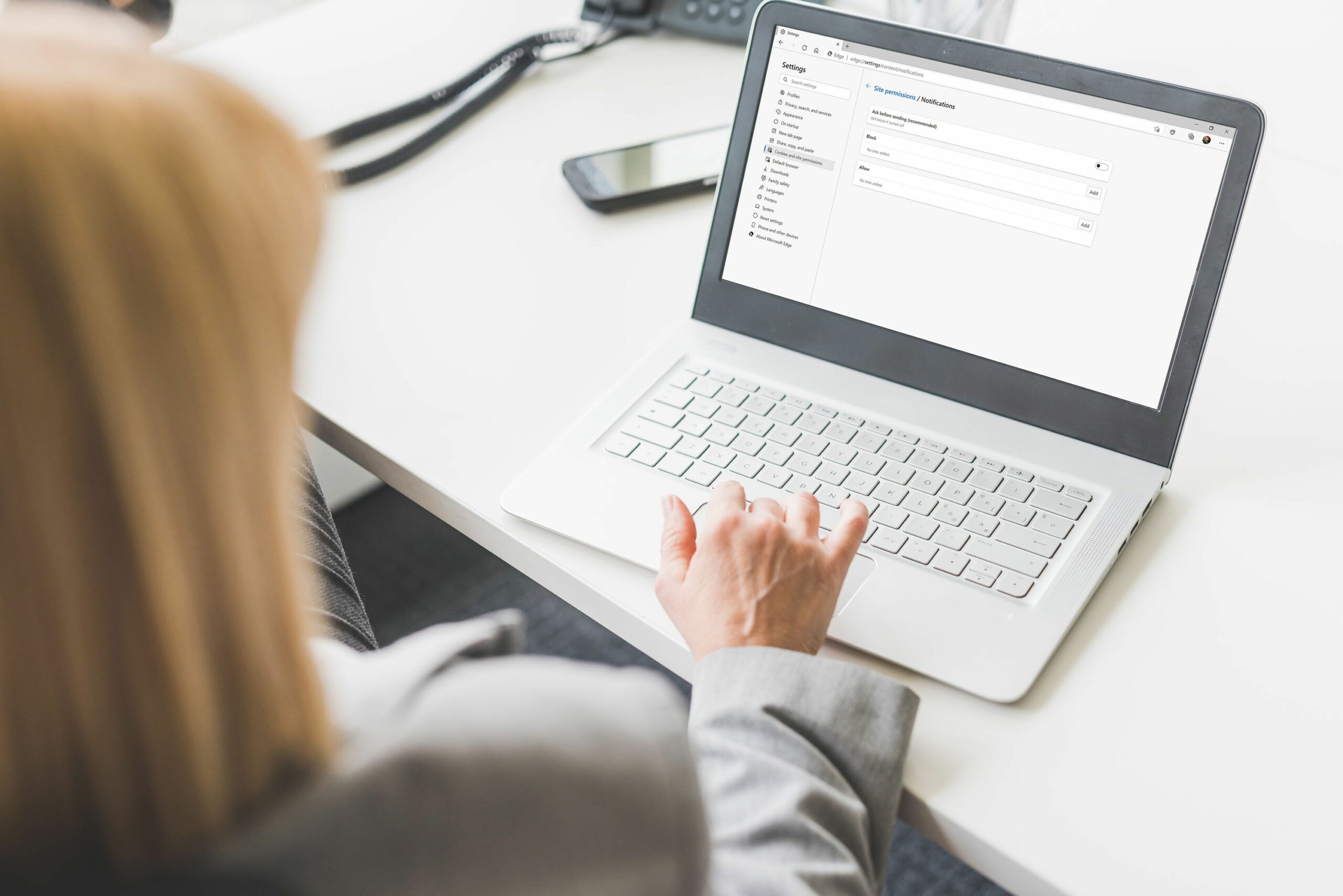Mitä tietää
- Oletuksena Edge pyytää sinulta lupaa lähettää ilmoituksia yksittäisiltä sivustoilta.
- Navigoida johonkin asetukset † Evästeet ja sivuston suostumus † ilmoituksia ja poista kaikki ilmoituspyynnöt käytöstä poistamalla kytkin käytöstä.
- Navigoida johonkin asetukset † Evästeet ja sivuston suostumus † Kaikki sivustot määrittääksesi yksittäisten verkkosivustojen ilmoitusasetukset.
Tässä artikkelissa kerrotaan, kuinka hallita Edge-ilmoituksia, mukaan lukien ilmoitusten ottaminen käyttöön ja poistaminen käytöstä Microsoft Edgessä. Useimmat näistä ohjeista koskevat Edgeä sekä Windows 10:lle että macOS:lle. Mobiiliohjeet ovat viimeisessä osiossa.
Kuinka poistaa kaikki ilmoitukset käytöstä Microsoft Edgessä
Oletuksena Edge kysyy sinulta, kun sivusto pyytää lupaa lähettää ilmoituksia. Tällä asetuksella voit hallita täysin, mitkä sivustot saavat vastaanottaa ilmoituksia. Jos et halua nähdä näitä pyyntöjä ja estää kaikki ilmoituspyynnöt oletuksena, voit poistaa kaikki Edge-ilmoitukset käytöstä.
-
Avaa Edge ja napsauta valikkokuvake (kolme vaakasuuntaista pistettä) ikkunan oikeassa yläkulmassa.
-
Klikkaus asetukset†
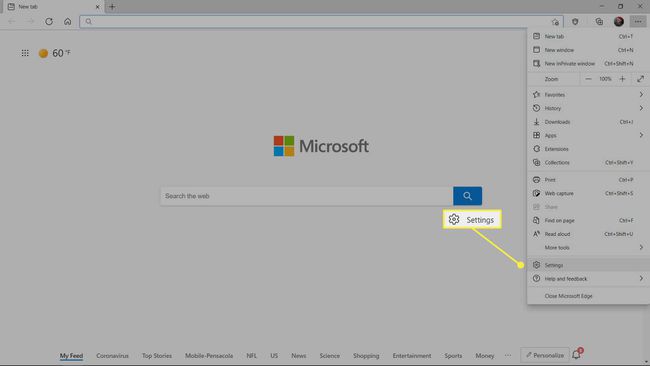
-
Klikkaus Evästeet ja sivuston suostumus†
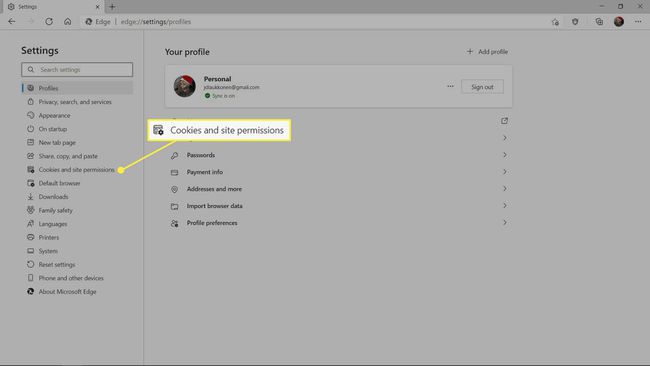
-
Vieritä alas kohtaan Kaikki oikeudet -osio ja napsauta ilmoituksia†
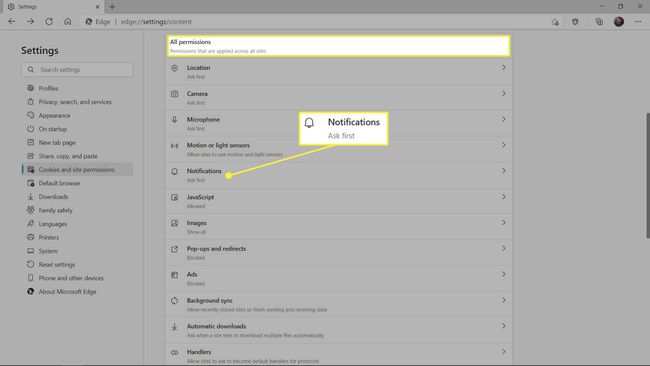
-
Napsauta kytkintä oikealla Kysy ennen toimitusta (suositus)†
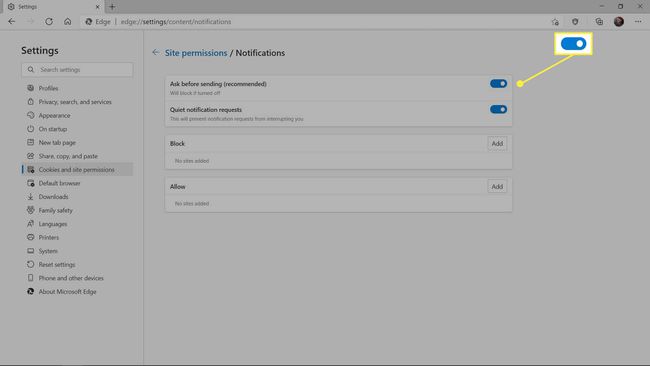
-
Kun kytkin ei ole enää sininen, kaikkia sivustoja estetään lähettämästä ilmoituspyyntöjä.
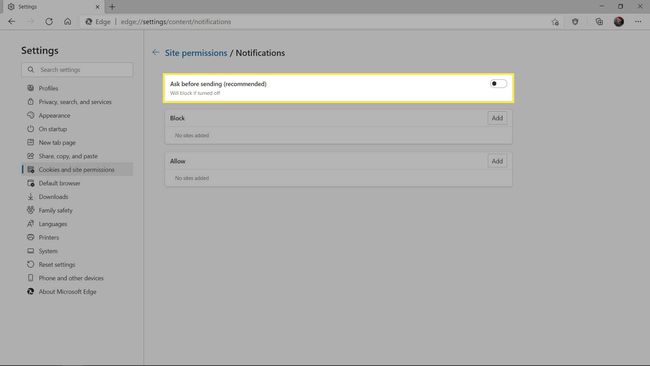
Jos haluat sallia ilmoituspyynnöt uudelleen, napsauta kytkintä niin, että se muuttuu siniseksi.
Kuinka estää tai sallia tiettyjen sivustojen lähettää ilmoituksia
Jos haluat estää tai sallia muutaman tietyn sivuston, Edge tekee siitä helppoa. Voit tehdä tämän samalta sivuston käyttöoikeussivulta, jolla voit ottaa käyttöön ja poistaa käytöstä ilmoitukset kokonaisuudessaan.
-
Navigoida johonkin asetukset † Evästeet ja sivuston suostumus † ilmoituksiatai vain sisään edge://settings/content/notifications URL-palkissa.
-
Voit estää tietyn sivuston napsauttamalla Lisätä lohkoosiossa.
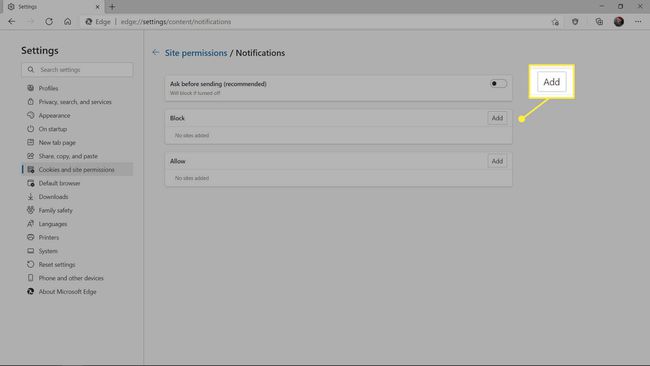
-
Kirjoita estettävän sivuston URL-osoite ja napsauta Lisätä†
-
Jos haluat sallia ilmoitukset tietystä sivustosta, napsauta Lisätä salli-osiossa.
-
Kirjoita sen sivuston URL-osoite, jolle haluat lähettää ilmoituksia, ja napsauta Lisätä†
Hallitse Edge-ilmoituksia
Edge seuraa myös erityisiä lupia, jotka annat kullekin vierailemasi sivustolle. Se esimerkiksi muistaa, annoitko verkkosivustolle pääsyn verkkokameraasi vai sallitko sen lähettää ilmoituksia. Jos olet vahingossa sallinut tiettyjen sivustojen lähettää ilmoituksia, mutta et ole varma, mikä niistä, tämä menetelmä pätee. Se tarjoaa luettelon kaikista verkkosivustoista, joilla on käyttöoikeudet, jotta voit helposti käyttää sivustoja, jotka olet sallinut tai estänyt ilmoitusten lähettämisen. Voit hallita olemassa olevia Edge-ilmoitusoikeuksiasi seuraavasti:
-
Navigoida johonkin asetukset † Evästeet ja sivuston suostumustai vain sisään edge://settings/content Edgen URL-palkissa.
-
Klikkaus Kaikki sivustot†
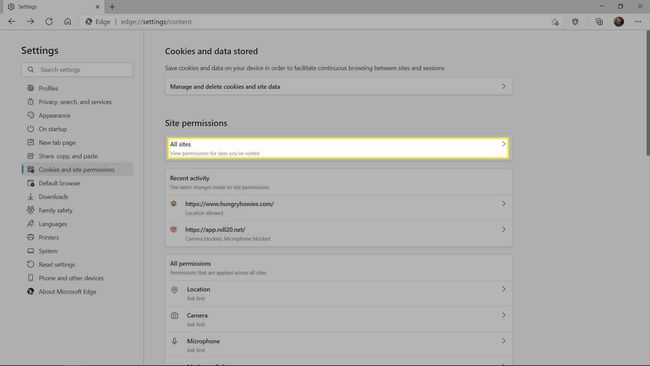
-
Etsi sivusto, jolle haluat sallia tai estää ilmoitusten lähettämisen, ja napsauta oikealle osoittava nuoli symboli sivuston URL-osoitteen oikealla puolella.
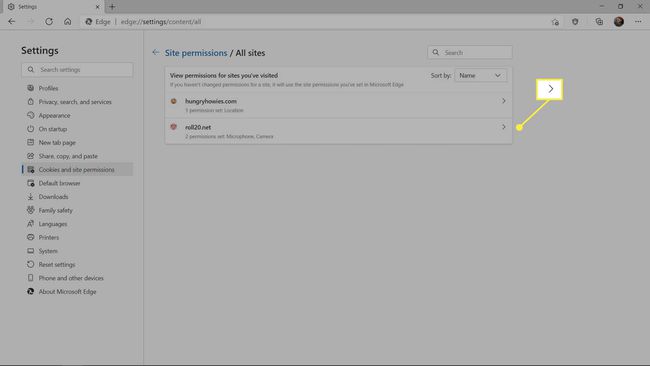
-
Klikkaa pudotusvalikosta oikealle ilmoituksia†
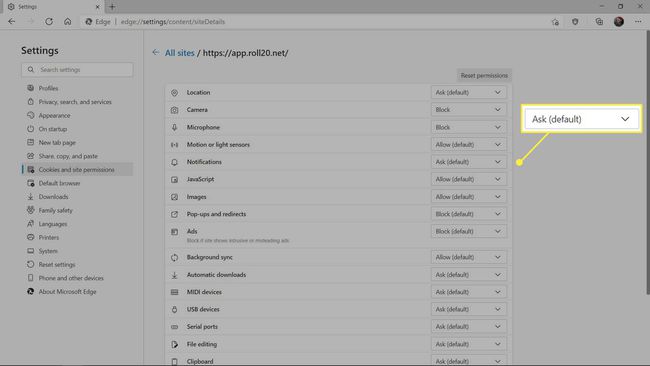
-
Klikkaus Kysyä jos haluat, että sivusto pyytää lähettämään ilmoituksia, Sallia salliaksesi sivuston lähettää ne tai Lohko estääksesi sivustoa pyytämästä tai lähettämästä hälytyksiä.
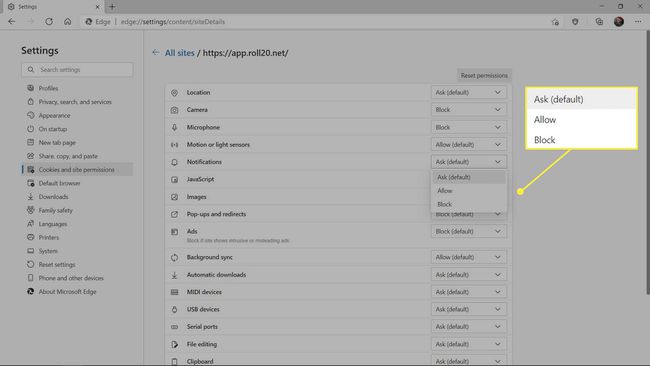
Hallitse reunailmoituksia mobiililaitteilla
Edgen Android-versio antaa sinulle samanlaisen hallinnan ilmoituksiin ja sillä on jopa samanlainen navigointirakenne ilmoitusasetusten löytämiseksi, mutta se on hieman erilainen. iOS-versio ei sisällä alkuperäisiä push-asetuksia, mutta voit määrittää iPhonen push-asetukset ja iPad push -asetukset maailmanlaajuisesti. Näin hallitset ilmoituksia Android-laitteen Edgessä:
-
Avaa Edge-selain mobiililaitteellasi ja napauta valikkokuvake (kolme vaakasuuntaista pistettä) näytön alareunassa.
-
Napauta asetukset†
-
Napauta Sivuston käyttöoikeudet†
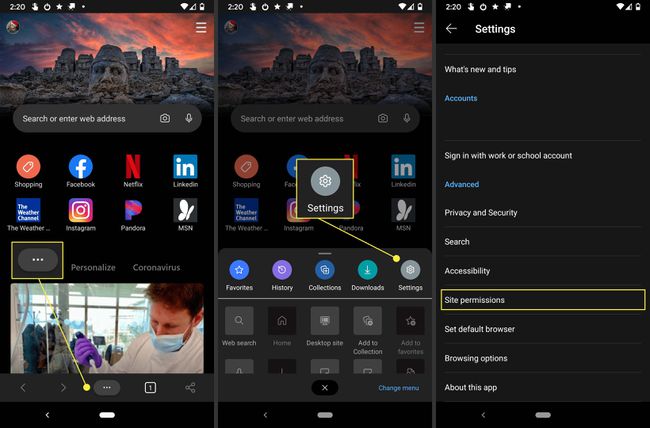
-
Napauta ilmoituksia†
-
Voit estää kaikki ilmoitukset napauttamalla Vaihda ilmoituksia†
-
Kun ilmoituskytkin ei ole enää sininen, kaikki ilmoituspyynnöt estetään.
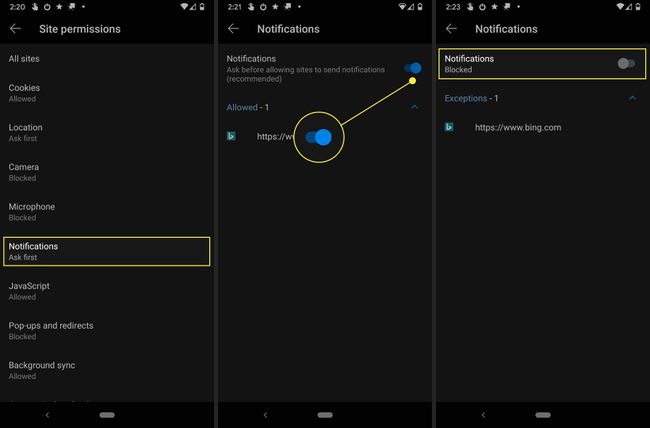
Voit myös hallita yksittäisten sivustojen ilmoitusasetuksia täällä napauttamalla sivustoa, jota haluat hallita.